SAP PP - Centro de Trabalho
O centro de trabalho consiste em dados mestre relacionados ao roteiro de produtos. Ele contém dados relacionados à programação, planejamento de capacidade e custo de produção.
Todas as atividades de manufatura são realizadas no centro de trabalho. O centro de trabalho pode ser usado para monitorar as seguintes atividades -
Scheduling - Você pode programar as operações na ordem de produção de acordo com os tempos operacionais em Roteiro e fórmulas mencionadas no centro de trabalho.
Production Costing- Você também pode verificar o cálculo de custos de produção de acordo com as fórmulas mencionadas no centro de trabalho. O centro de trabalho também está vinculado ao centro de custo e define o custo de operação na ordem de produção.
Capacity Planning - Você pode encontrar a capacidade atual e as necessidades futuras de capacidade armazenadas no centro de trabalho.
Como criar um centro de trabalho?
Use o código T: CR01 ou vá para Logística → Produção → Dados mestre → Centros de trabalho → Centro de trabalho → Criar
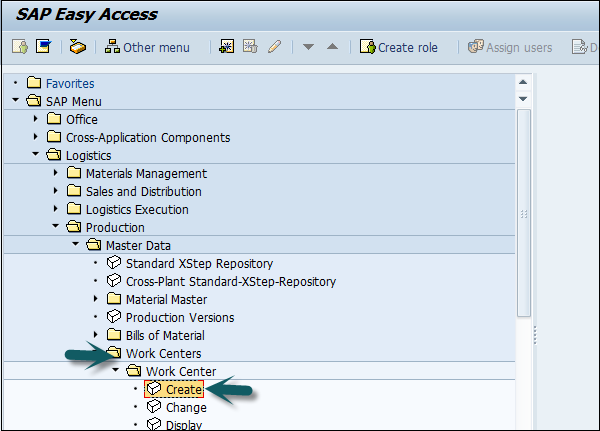
Insira os seguintes detalhes -
- Nome do centro de trabalho
- Nome da planta onde o centro de trabalho está localizado
Selecione a categoria de centro de trabalho e clique na marca de seleção.
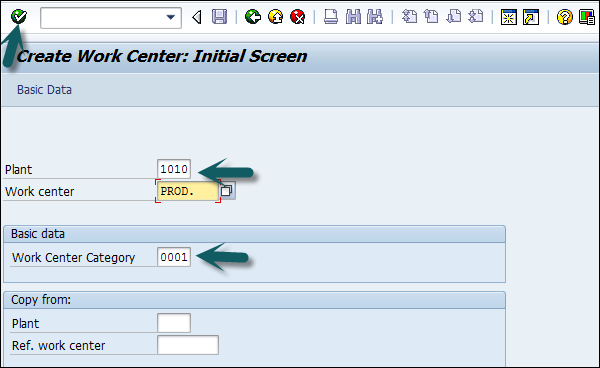
Insira os seguintes detalhes -
Descrição do centro de trabalho.
Código de pessoa responsável por esse centro de trabalho.
O local físico onde a obra entra está localizado na planta.
Insira o uso como 009: Centro de Trabalho é válido para todos os tipos de lista de tarefas, como roteiro de produção, lista de tarefas de manutenção, etc.
Insira a chave de valor padrão que contém diferentes tipos de atividades usadas para cálculo de custo padrão.
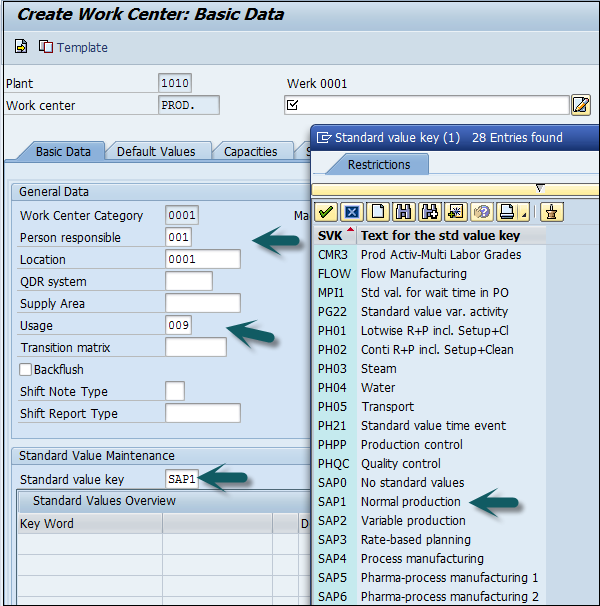
Vá para a guia Capacidades, insira os seguintes detalhes -
Para representar uma categoria de máquina, insira a categoria de capacidade 001.
Para calcular a capacidade disponível, insira a fórmula de processamento como: SAP006 = (quantidade da operação * tempo da máquina) / quantidade base
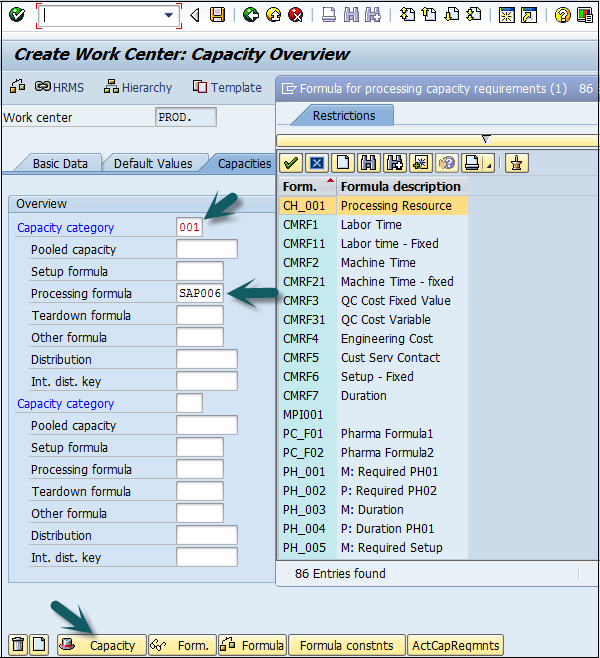
Clique na guia Capacidade na parte inferior e insira os seguintes detalhes -
Insira a descrição da capacidade.
Insira os detalhes sobre o grupo de planejadores de capacidade de entrada, que é responsável pela capacidade da máquina.
Insira a ID do calendário de fábrica, que tem feriados listados para sua planta. Em feriados, a capacidade desse centro de trabalho seria zero.
Insira a unidade de medida básica como "MIN", o que significa que a capacidade disponível do centro de trabalho será medida em tempo, ou seja, mín.
Insira o período de tempo (hora de início e fim) para o qual o centro de trabalho estaria disponível para a operação.
Insira a porcentagem de utilização da capacidade (quanto tempo é utilizado fora do tempo de trabalho disponível padrão) do centro de trabalho, considerando a quebra e manutenção preventiva da máquina. O número de entrada de capacidades significa o número de centros de trabalho semelhantes.
Verifique a relevância da programação finita e sinalizadores de planejamento de longo prazo, o que indica se há uma restrição de capacidade, então a operação é movida para uma determinada data onde pode ser processada sem restrições de capacidade.
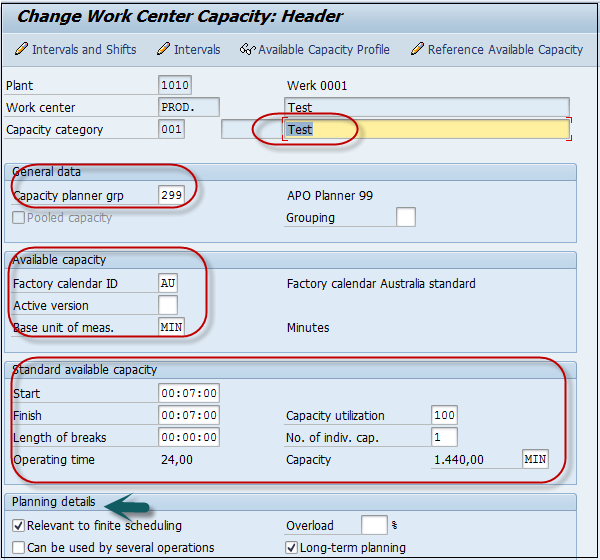
Clique no botão Voltar na parte superior da tela e vá para a guia Agendamento. Para inserir a categoria de máquina, insira 001 como categoria de capacidade.
Para calcular o tempo de agendamento, insira SAP002 como fórmula de processamento de entrada.
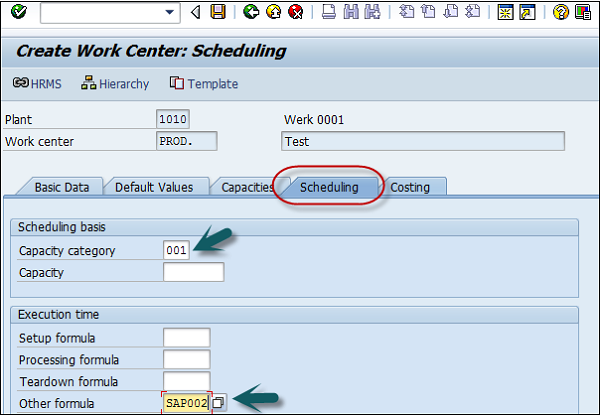
Vá para a guia Costing e insira os seguintes detalhes -
Data de início e término. Mostra a data de validade do centro de custo.
O centro de custo para registrar o custo de operação.
Insira todos os tipos de atividades e fórmulas que seriam usados para calcular os custos da atividade.
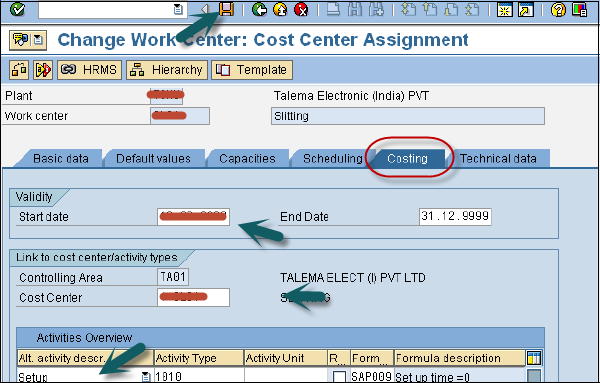
Clique no ícone salvar na parte superior e você receberá uma confirmação, Centro de trabalho xxxx na planta xxxx foi criado.
Como alterar ou exibir o centro de trabalho?
Use o código T: CR02 para alterar ou vá para Logística → Produção → Dados mestre → Centros de trabalho → Centro de trabalho → Alteração
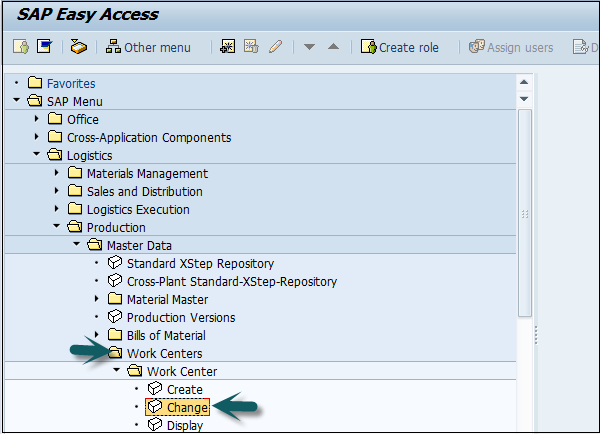
Insira o número do centro e o centro de trabalho.
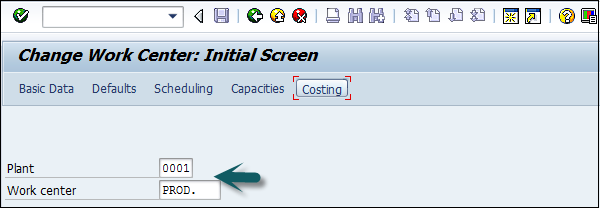
Você pode ir diretamente para qualquer campo usando as opções na parte superior: Dados básicos, Padrões, Programação, Capacidades e Custo ou pode clicar na marca de seleção na parte superior da tela.
Você pode fazer qualquer alteração relacionada à programação, capacidades ou custos.
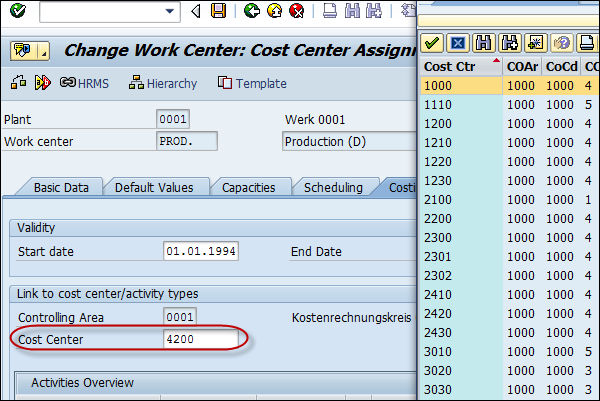
Clique em Salvar após fazer as alterações.
Como exibir o centro de trabalho?
Use o código T: CR03 ou vá para Logística → Produção → Dados mestre → Centros de trabalho → Centro de trabalho → Exibir
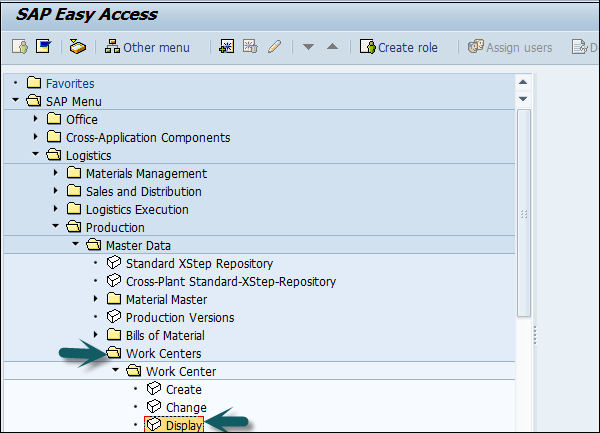
Insira os seguintes detalhes -
- Número da planta
- Centro de Trabalho
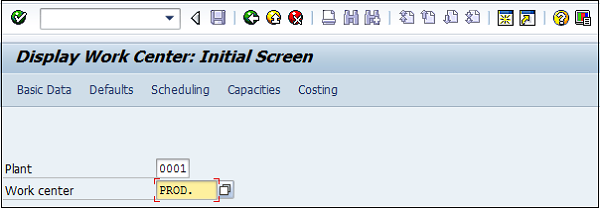
Você pode ir diretamente para qualquer campo usando as opções na parte superior da tela: Dados básicos, Padrões, Programação, Capacidades e Custo.